- Cách khắc phục lỗi A20 Error khi khởi động máy tính
- Điện thoại Android báo đầy bộ nhớ, làm gì để khắc phục?
Nếu bạn thường hay sử dụng ứng dụng 3D hoặc chơi game, có thể bạn đã gặp một tùy chọn lạ trong phần cài đặt video. Nó thường được gọi là "vertical sync" hoặc viết tắt là "VSync" và nó không rõ ràng như những gì chúng ta nhìn thấy. Vậy tại sao tùy chọn này lại xuất hiện ở đó và nó có tác dụng gì? Quan trọng hơn, bạn nên bật hay tắt nó?
Để trả lời cho câu hỏi đó, hôm nay Quản Trị Mạng sẽ giải thích những điểm mấu chốt của thuật ngữ này và lý do tại sao bạn nên hay không nên bật VSync. Mời các bạn đón đọc!
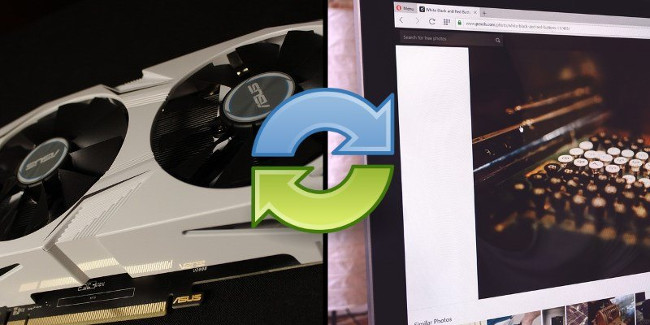
VSync là gì?
VSync là viết tắt của vertical synchronization, giải thích một cách dễ hiểu: VSync có nghĩa là đồng bộ hóa FPS (số khung hình trên giây) của game đang sử dụng với Refresh Rate (Tốc độ làm tươi màn hình) của màn hình.
Cụm từ vertical synchronization được lấy từ khi còn sử dụng những màn hình CRT đời cũ vốn được thiết kế để làm tươi màn hình theo phương dọc theo chu kỳ. Về mặt vật lý, màn hình LCD mới ngày nay không có tính năng đó nhưng chúng vẫn có chỉ số thời gian phản hồi (time response rating – ví dụ như các màn LCD bây giờ thông thường là 5ms) – thể hiện thời gian một pixel thay đổi màu từ trắng sang đen.
Để bắt đầu, chúng ta hãy nhìn vào cách xử lý đồ họa trong máy tính của bạn. Máy tính để bàn hoặc máy tính xách tay đều có cách hiển thị đồ họa trên màn hình. Điều này có thể được tích hợp đồ họa trong bộ xử lý hoặc một card đồ họa rời. Công việc chính của bộ vi xử lý đồ họa là "sơn" hình ảnh lên màn hình. Lý do bạn có thể đọc được bài viết này là do một bộ xử lý đồ họa màn hình của bạn đã vẽ nó!
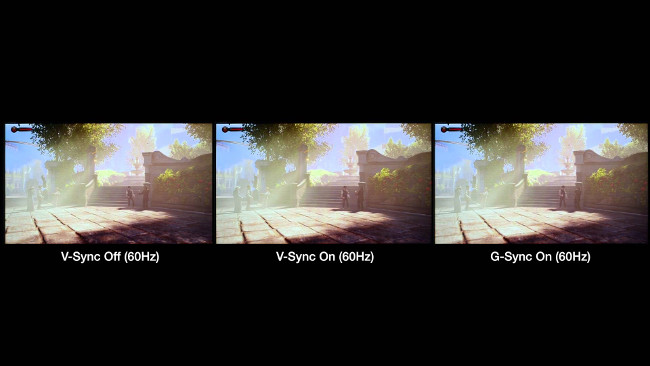
Khi bạn yêu cầu bộ xử lý đồ hoạ vẽ một khung cảnh 3D, nó sẽ xử lý đầy đủ các bản vẽ hoặc "khung hình", nhanh nhất có thể. Sau đó đưa các khung hình này lên màn hình để xử lý. Kết quả là một hiệu ứng giống như trình chiếu các khung hình nhanh chóng gây ra sự xuất hiện hình ảnh động, giống như một cuốn sách lật flipbook. Tốc độ mà bộ xử lý đồ hoạ có thể xuất ra khung được gọi là "Frame Per Second" (số khung hình hiển thị trong một giây mà card đồ họa xuất ra được và hiển thị lên màn hình), viết tắt là FPS. Con số này càng giảm thì càng chứng minh cỗ máy chơi game của bạn không đủ sức để có thể chơi game đó mượt mà và ngược lại.
Màn hình của bạn cố gắng theo kịp các khung xử lý đồ hoạ đang sản xuất. Số lượng khung hình tối đa mà nó có thể hiển thị được mô tả trong tỷ lệ làm mới, thường được xác định bằng tần số hoặc "Hz". Tỷ lệ là 1:1, do đó khi ta chơi game với màn hình Refresh rate = 60Hz (có nghĩa là nó được nạp hình ảnh 60 lần trong một giây), nhưng FPS lại vượt quá con số đó, sẽ có hiện tượng không đồng bộ. Card đồ họa xuất ra hình ảnh trong một giây nhiều hơn khả năng mà màn hình có thể phản hồi và hiển thị. Khi đó sẽ dẫn tới hiện tượng bị “rách hình” hay “bóng mờ”.
 Tỷ lệ làm mới được nêu trong danh sách sản phẩm như hình ảnh trên.
Tỷ lệ làm mới được nêu trong danh sách sản phẩm như hình ảnh trên.
Nếu bạn chơi game với tiết tấu chậm và FPS thấp, sẽ khó nhận ra điều này nhưng ở các game tốc độ cao hoặc FPS được đẩy lên cao sẽ dễ dàng nhận ra hơn.
Khi xảy ra "xung đột"
Vấn đề xảy ra khi bộ xử lý đồ hoạ của bạn bắt đầu xuất ra nhiều khung hơn so với tốc độ màn hình xử lý thực, chẳng hạn như 100FPS trên màn hình 60Hz. Màn hình của bạn cố gắng theo kịp “dòng chảy” và kết thúc không đồng bộ giữa hai khung. Đây được gọi là "screen tearing - rách hình", nơi hình ảnh dường như "bị cắt đôi".
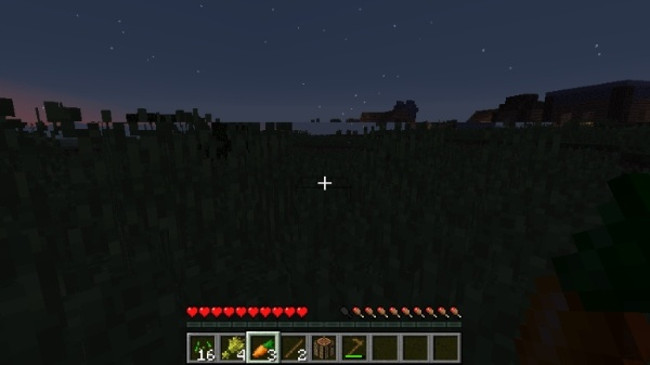
Đây là nơi mà VSync đi vào. VSync nhằm mục đích phù hợp bộ xử lý đồ họa của khung với tốc độ làm mới màn hình để khắc phục bất kỳ vấn đề đồng bộ hóa. Điều này thường được thực hiện bằng cách đóng băng động cơ trò chơi hoặc buffering frames cho đến khi màn hình sẵn sàng xuất ra khung tiếp theo.
Vertical Sync sử dụng kết hợp hai tiến trình - Double Buffering và Page Flipping. Các tiến trình này đồng bộ những khung hình cho đến khi màn hình của bạn được refresh. Khi bật VSync, bạn sẽ không thấy bất kỳ hiện tượng screen tearing nào trên màn hình của mình.
Lưu ý: VSync không cải thiện khả năng hiệu chuẩn, độ sáng, độ tương phản, màu sắc hoặc HDR trên màn hình của bạn. Độ sáng màn hình có thể tăng một chút, nhưng bạn có thể giảm nó xuống nếu muốn.
Ưu điểm của VSync
Như đã nêu, VSync có giá trị nếu bạn gặp rắc rối trên màn hình. Điều này sẽ làm cho bộ xử lý đồ hoạ của bạn hạ xuống mức tương đương với màn hình và cho phép chúng hoạt động tốt hơn, vì vậy loại bỏ tình trạng rách hình khi được thực hiện đúng.
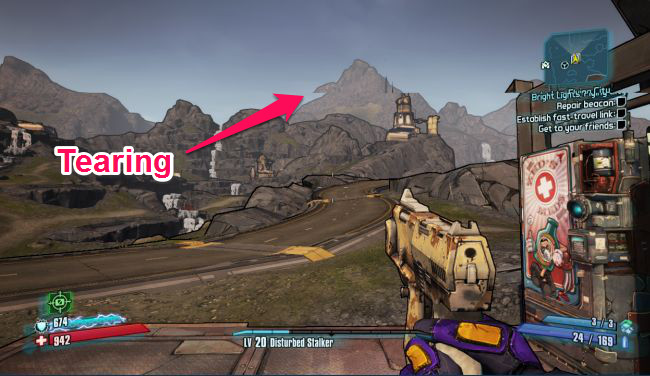
Ngoài ra, nó cũng hữu ích trong các ứng dụng (như các trò chơi cũ), nơi xử lý đồ họa của bạn “áp đảo” nhu cầu đồ họa. Bởi vì bộ xử lý đồ họa đi nhanh nhất có thể, việc hiển thị các cảnh quay cũ có thể dẫn đến tỷ lệ khung hình cực cao. Điều này có thể làm cho bộ xử lý đồ hoạ của bạn trở nên quá nóng vì đưa ra khung hình ở tốc độ cực nhanh. Việc kích hoạt VSync sẽ hạn chế tốc độ làm mới màn hình của FPS và ngăn chặn sự căng thẳng quá mức trên bộ xử lý đồ hoạ.
Nhược điểm của VSync
Do bởi VSync làm khung chờ khi màn hình đã sẵn sàng, điều này có thể gây ra vấn đề. Bạn có thể thấy rằng đầu vào, chẳng hạn như bấm phím và nhấp chuột, sẽ bị trì hoãn một chút. Điều này có thể gây "tử trận" trong các trò chơi yêu cầu phản xạ và phản ứng nhanh khi chơi. Có một số công nghệ được phát triển cho VSync giúp giảm bớt thời gian trễ này, tuy nhiên bạn nên ghi nhớ nếu bạn cho phép VSync hoạt động sẽ nhận thấy hành động trong game của bạn kém nhạy hơn trước.
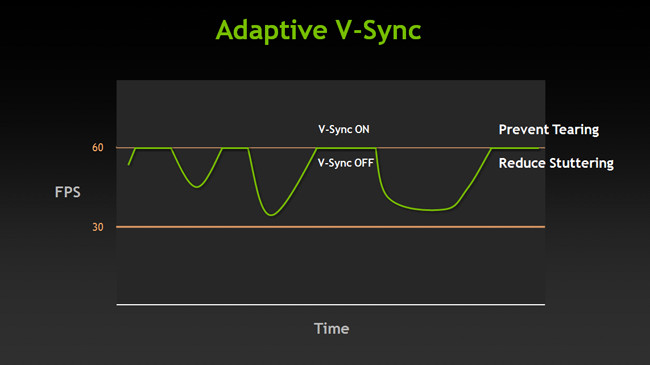
VSync là tuyệt vời khi tốc độ khung hình vượt quá tốc độ làm tươi màn hình. Tuy nhiên, nếu đến một thời điểm "mãnh liệt" và tỷ lệ khung hình giảm xuống dưới tốc độ làm mới, card đồ họa sẽ "thả" nó xuống để phù hợp với màn hình. Kết quả là tốc độ khung hình lớn hơn trong những khoảnh khắc căng thẳng. Các công nghệ như hỗ trợ triple-buffering có thể giúp ngăn chặn điều này, nhưng nó không phải là lựa chọn mà mọi người đều có quyền truy cập.
Nên bật hay tắt?
Trong trường hợp bạn nhận thấy xuất hiện những hình ảnh bị rách hay bị nhòe trong quá trình chơi game, tốt nhất hãy bật nó lên. Hiện tượng này sinh ra do GPU đã gửi quá nhiều hình ảnh trước khi màn hình kịp xử lý. Khung hình trước chưa kịp mất đi thì khung hình sau đã đè lên, gây ra hiện tượng rách và nhòe. Việc bật V-sync sẽ giúp loại bỏ tình trạng trên bằng cách bắt GPU ngừng gửi khung hình mới lên màn hình trước khi màn hình kịp xử lý.
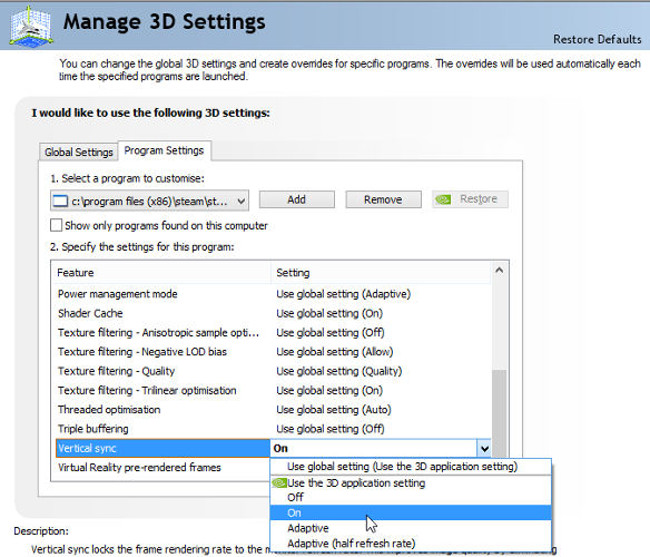
Hay nói cách khác, V-sync sẽ đồng bộ FPS của game sao cho tối đa bằng với Refresh rate của màn hình. Ví dụ như FPS không bao giờ quá 60 (với Refresh rate = 60Hz, có nhiều màn hình có thể tới 120Hz hoặc 144hz).
Hiện có rất nhiều trường hợp cụ thể. Nhìn chung, nếu bộ xử lý đồ hoạ của bạn hiển thị nhiều khung hình hơn màn hình có thể hiển thị, nó có thể gây ra tình trạng nóng và rách hình. Hãy thử kích hoạt VSync bằng phần mềm hoặc cài đặt bộ vi xử lý đồ hoạ để làm dịu mọi thứ.
Điều này phụ thuộc vào hai thuật toán V-sync khác nhau: Double (hoặc triple) frame buffer và Page flipping. Tuy nhiên, cá nhân tôi xin kết luận luôn: Bật V-sync hay không tùy vào cảm nhận của người dùng, Refresh rate của màn hình và cấu hình của game, nếu máy của bạn có cấu hình vượt trội, FPS hơn 100 thì nên bật V-sync để cho cảm giác mượt hơn. Còn nếu cấu hình yếu hoặc không đủ đưa game lên FPS = 60 thì nên tắt V-sync đi.
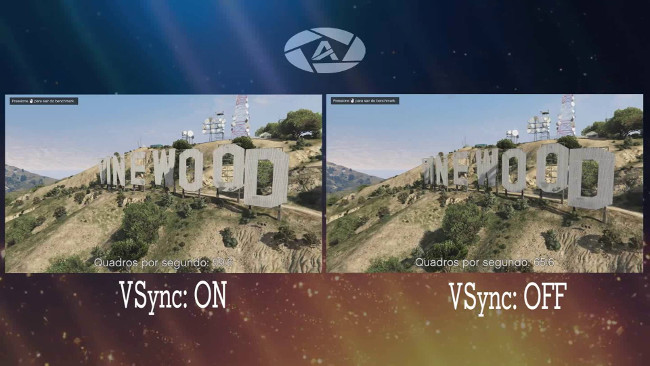
Dĩ nhiên, với cách bật và tắt VSync dễ dàng như vậy, bạn nên thử cả hai cách. Bây giờ, bạn đã biết thêm về cách VSync hoạt động, bạn có thể đưa ra một quyết định rõ ràng hơn về việc có kích hoạt nó hay không. Bạn cũng cần kiểm tra xem gói đồ họa của mình có đi kèm với những cải tiến bổ sung; ví dụ, Adaptive VSync của Nvidia nhằm đạt được điều tốt nhất hay không.
VSync so với G-Sync và FreeSync: Cái nào tốt hơn?
Thời gian trôi qua, các công ty như AMD và NVIDIA đã phát triển những tùy chọn đồng bộ của riêng mình. Với việc phát hành FreeSync, AMD đã thực hiện một số cải tiến cho GPU. Trong khi đó, NVIDIA lại phát hành G-Sync. Hai công nghệ này nhằm khắc phục các vấn đề mà VSync gặp phải.
Nói một cách đơn giản, FreeSync và G-Sync là các phiên bản cải tiến của VSync hoạt động tốt nhất với GPU tương ứng của chúng. Nếu bạn sở hữu GPU NVIDIA, hãy chọn G-Sync hoặc dùng thử FreeSync nếu bạn sở hữu GPU AMD. Vấn đề với các giải pháp này là chúng phụ thuộc vào việc GPU và màn hình của bạn có tương thích không. Bạn có thể thử chúng nếu đã cài đặt trên PC của mình.
Mặc dù có một số khác biệt chính giữa công nghệ của hai tùy chọn VSync này, nhưng về cơ bản cả hai đều hoàn thành cùng một nhiệm vụ. Nếu hiểu rõ về VSync, G-Sync hoặc FreeSync, bạn có thể chọn sản phẩm của mình một cách cẩn thận trước khi tự build PC từ đầu hoặc thay thế các thành phần của nó.
Đồng bộ hay không đồng bộ?
Khi được sử dụng chính xác, VSync có thể giúp làm trơn các vấn đề và giữ cho bộ xử lý đồ hoạ của bạn không bị nóng. Khi sử dụng không chính xác, nó có thể vô hại với FPS của bạn và gây ra lag đầu vào không có lợi. Bây giờ bạn đã biết VSync làm gì và khi nào nên kích hoạt nó hay chưa?
VSync có khắc phục được các vấn đề của bạn không? Hãy cho chúng tôi biết ở phần bình luận bên dưới nhé!
Chúc các bạn vui vẻ!
Tham khảo thêm một số bài viết:
 Công nghệ
Công nghệ  AI
AI  Windows
Windows  iPhone
iPhone  Android
Android  Học IT
Học IT  Download
Download  Tiện ích
Tiện ích  Khoa học
Khoa học  Game
Game  Làng CN
Làng CN  Ứng dụng
Ứng dụng 


















 Linux
Linux  Đồng hồ thông minh
Đồng hồ thông minh  macOS
macOS  Chụp ảnh - Quay phim
Chụp ảnh - Quay phim  Thủ thuật SEO
Thủ thuật SEO  Phần cứng
Phần cứng  Kiến thức cơ bản
Kiến thức cơ bản  Lập trình
Lập trình  Dịch vụ công trực tuyến
Dịch vụ công trực tuyến  Dịch vụ nhà mạng
Dịch vụ nhà mạng  Quiz công nghệ
Quiz công nghệ  Microsoft Word 2016
Microsoft Word 2016  Microsoft Word 2013
Microsoft Word 2013  Microsoft Word 2007
Microsoft Word 2007  Microsoft Excel 2019
Microsoft Excel 2019  Microsoft Excel 2016
Microsoft Excel 2016  Microsoft PowerPoint 2019
Microsoft PowerPoint 2019  Google Sheets
Google Sheets  Học Photoshop
Học Photoshop  Lập trình Scratch
Lập trình Scratch  Bootstrap
Bootstrap  Năng suất
Năng suất  Game - Trò chơi
Game - Trò chơi  Hệ thống
Hệ thống  Thiết kế & Đồ họa
Thiết kế & Đồ họa  Internet
Internet  Bảo mật, Antivirus
Bảo mật, Antivirus  Doanh nghiệp
Doanh nghiệp  Ảnh & Video
Ảnh & Video  Giải trí & Âm nhạc
Giải trí & Âm nhạc  Mạng xã hội
Mạng xã hội  Lập trình
Lập trình  Giáo dục - Học tập
Giáo dục - Học tập  Lối sống
Lối sống  Tài chính & Mua sắm
Tài chính & Mua sắm  AI Trí tuệ nhân tạo
AI Trí tuệ nhân tạo  ChatGPT
ChatGPT  Gemini
Gemini  Điện máy
Điện máy  Tivi
Tivi  Tủ lạnh
Tủ lạnh  Điều hòa
Điều hòa  Máy giặt
Máy giặt  Cuộc sống
Cuộc sống  TOP
TOP  Kỹ năng
Kỹ năng  Món ngon mỗi ngày
Món ngon mỗi ngày  Nuôi dạy con
Nuôi dạy con  Mẹo vặt
Mẹo vặt  Phim ảnh, Truyện
Phim ảnh, Truyện  Làm đẹp
Làm đẹp  DIY - Handmade
DIY - Handmade  Du lịch
Du lịch  Quà tặng
Quà tặng  Giải trí
Giải trí  Là gì?
Là gì?  Nhà đẹp
Nhà đẹp  Giáng sinh - Noel
Giáng sinh - Noel  Hướng dẫn
Hướng dẫn  Ô tô, Xe máy
Ô tô, Xe máy  Tấn công mạng
Tấn công mạng  Chuyện công nghệ
Chuyện công nghệ  Công nghệ mới
Công nghệ mới  Trí tuệ Thiên tài
Trí tuệ Thiên tài